Rood, heet en oorverdovend . Laten we die vervelende oren oplossen met deze snelle tips in DaVinci Resolve. Video-tutorial inbegrepen!
Enkele weken geleden werkte ik in de studio als een tweemansband. Terwijl ik de lampen aan het opzetten was om mijn presentatieplek te verlichten, vroeg ik mijn collega om op te treden als mijn instapper, zodat ik het eindresultaat visueel kon zien.

Merk je iets mis met de afbeelding? Nou, er is niets mis, om eerlijk te zijn. Alles ziet er geweldig uit.
Ik heb er echter niet bij stilgestaan dat mijn collega lang haar heeft, en ik ook niet. Als gevolg hiervan heb ik in mijn opname felrode oren van het randlicht.

Dit zou je natuurlijk op de set willen corrigeren, want er is maar zoveel dat we digitaal kunnen doen, en je zou zoiets doen door de lichtpositie aan te passen.
Als dat geen optie is, kun je een vlag gebruiken om het gebied van het licht dat de oren raakt af te snijden. Omdat er alleen huid en bloed in het buitenste deel van het oor zit, wordt het enigszins doorschijnend wanneer het wordt geraakt door fel licht.
Het kan er in sommige omstandigheden natuurlijk uitzien, maar hier ziet het er niet geweldig uit.
Laten we eens kijken hoe we dit kunnen oplossen.
Snelle oplossing in DaVinci Resolve
Ik zit in Resolve en het eerste wat we gaan doen is isoleren het oor. U kunt de kwalificatie gebruiken als uw oren te rood zijn.
Omdat een deel van mijn wangen en lippen echter ook roodachtig zijn, zal ik het gebruik van de kwalificatie uitstellen en in plaats daarvan een elektrisch raam gebruiken.
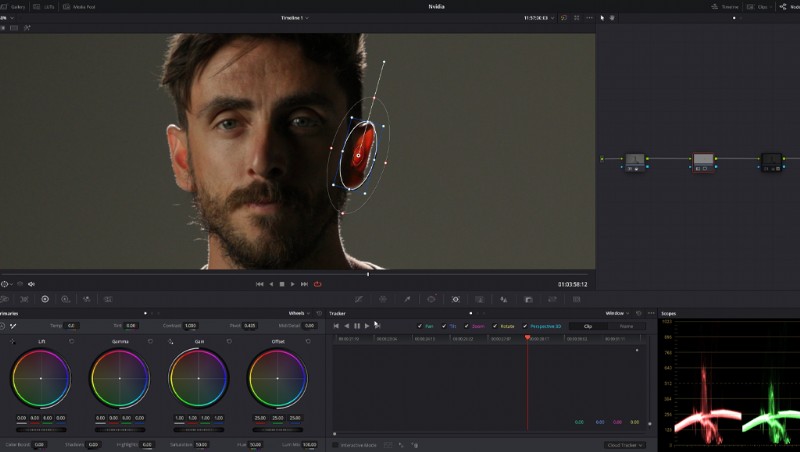
Omdat we kleuraanpassingen gaan maken, wil je dit elektrisch raam goed rond het oor plaatsen zonder zware bevedering. Met de elektrische ruit gepositioneerd, zal ik volgen het elektrische raam terwijl ik door deze opname beweeg.
Als dat klaar is, kunnen we beginnen met het maken van aanpassingen aan het oor.
Nu kun je in eerste instantie aangetrokken worden tot het verlagen van de helderheid van dit gebied. We hebben dit probleem tenslotte omdat het licht dat mijn oor raakt te fel is.
Maar helaas, zoals opgemerkt, zijn we beperkt in hoe we dit probleem kunnen oplossen. En in dit geval geeft het verlagen van de highlights of de algehele offset ons niet het gewenste resultaat. Het ziet eruit als een verduisterd gebied.
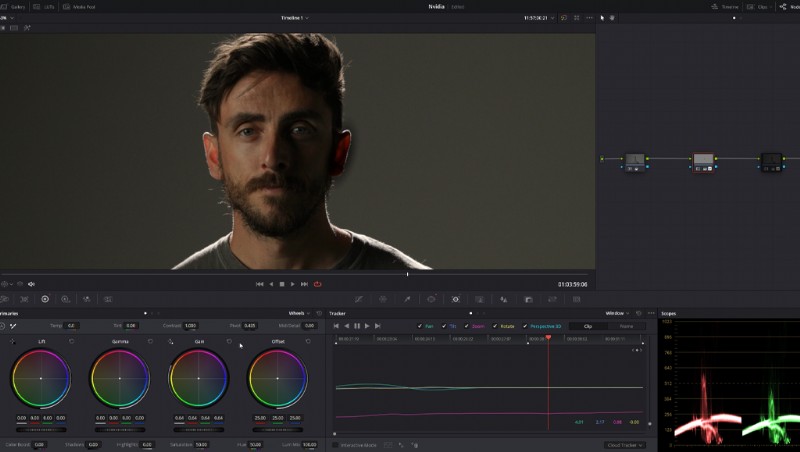
Maar hier is iets om over na te denken. Hoe helderder een object, hoe verzadigder het wordt. Natuurlijk is er een limiet totdat de kleur van het object vervaagt, maar over het algemeen correleert meer licht met meer verzadiging.
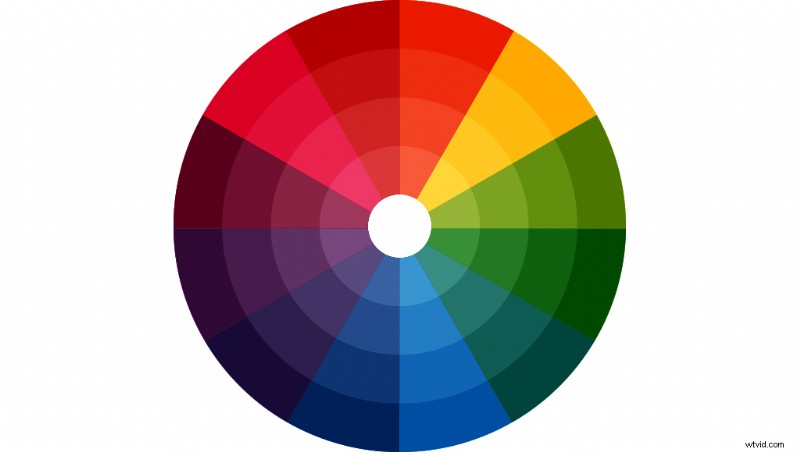
We kunnen dus in plaats daarvan kijken naar het verlagen van de verzadiging en. Door dit te doen, begint het er veel vleiend uit te zien en minder oorpijn. . . Ik bedoel pijnlijke ogen.
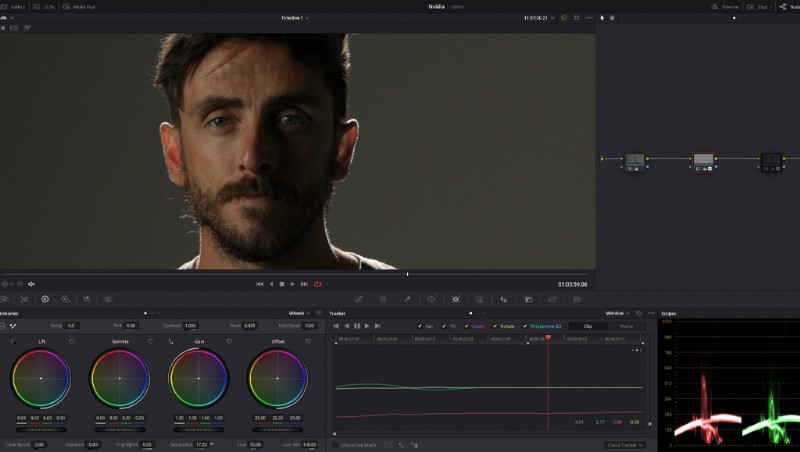
We kunnen echter nog steeds die extra mijl gaan om het er beter uit te laten zien. Nu we veel van de kleur uit het oor hebben gezogen, gaan we het offsetwiel gebruiken om wat geel in te drukken terwijl het de oorkleur in de buurt van de kleur van mijn huid brengt.
Afhankelijk van de huidskleur van het talent, verschilt natuurlijk hoe u het offsetwiel indrukt. Je kunt ook de tintschuifregelaar gebruiken als je je niet op je gemak voelt bij het gebruik van de kleurenwielen.
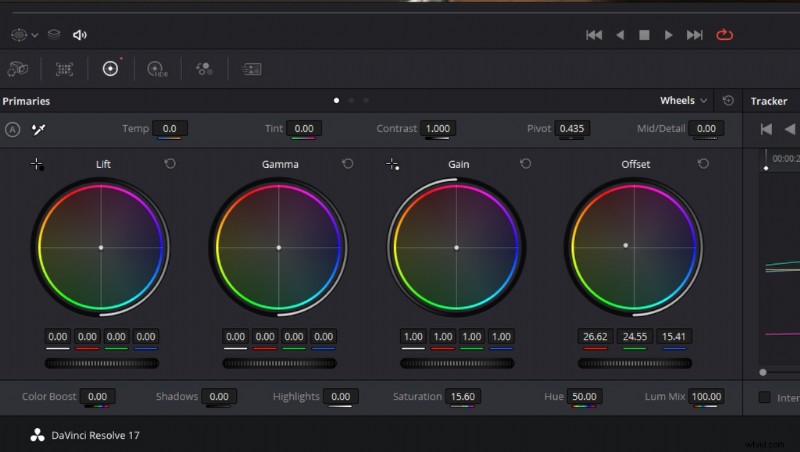
Nu de verzadiging is verlaagd en de tint is aangepast, hebben we een meer presentabel beeld dat niet meteen de aandacht van het publiek trekt naar twee overdreven rode oren.
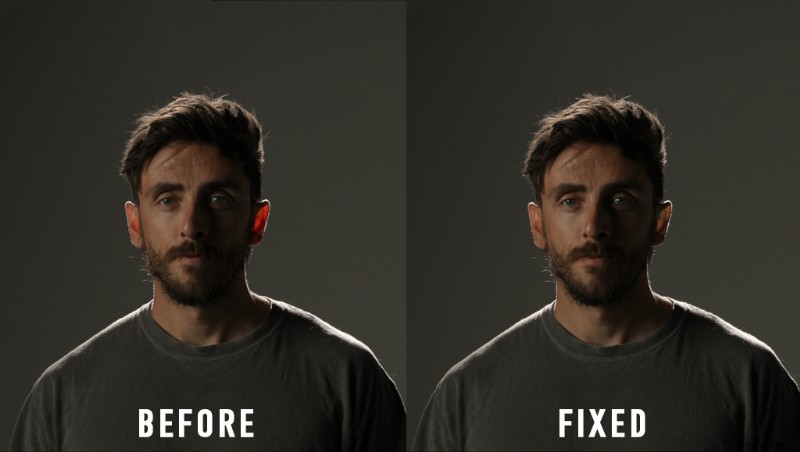
Het repareren van foto's kan een taak zijn. Laten we het je gemakkelijker maken met deze handige edelstenen:
- Fix It In Post:beeldmateriaal en audio corrigeren in Final Cut Pro
- Zwart-witfotografie omzetten in kleur
- De gereedschapskist van de ontwerper:kleur gebruiken om emotie op te roepen in ontwerp
- De beste technieken voor het opnemen van foto's in een video
- Tips voor het maken van betoverende schaduwfotografie
